《PS给风景照片添加耶稣光效果操作实例》是一篇关于Photoshop的学习教程,通过简单几步就能实现教程中的效果图效果,当然只学习这一点,并不能完全掌握Photoshop技巧;你可以通过此加强曲线,图层蒙版,径向模糊等多维度案例或实操来进行更多的学习;此教程是由zilin在2021-08-02发布的,目前为止更获得了 0 个赞;如果你觉得这个能帮助到你,能提升你Photoshop技巧;请给他一个赞吧。
耶稣光一般指云隙光,云隙光是从云雾的边缘射出的阳光,照亮空气中的灰尘而使光芒清晰可见,照耀地面的云隙光,在西方国家被称为耶稣光或上帝之梯,许多电影、画作、动漫画也常使用洒落地面的云隙光作为神圣、崇高、救赎的象征,本篇教程通过PS教同学们给风景照片添加上高大上的耶稣光,简单易上手,学会后可以在PS中制作自己想要的光线效果,适合新手学习,通过教程来学习一下吧,相信同学们可以学会并做的更好。
效果图:

原图:

第一步:
打开PS,按Ctrl+O将需要制作添加耶稣光效果的背景图层放入,按Ctrl+J复制拷贝一下背景图层,就得到“背景图层 拷贝”图层;接着在“背景图层 拷贝”图层, 按Ctrl+Alt+2高光选取;然后按W使用快速选择工具,选择‘从选区减去’功能,将多余的水面上高光选区部分选择去除掉
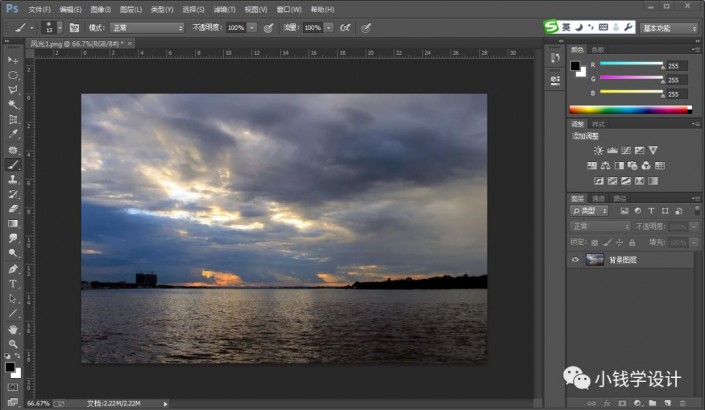

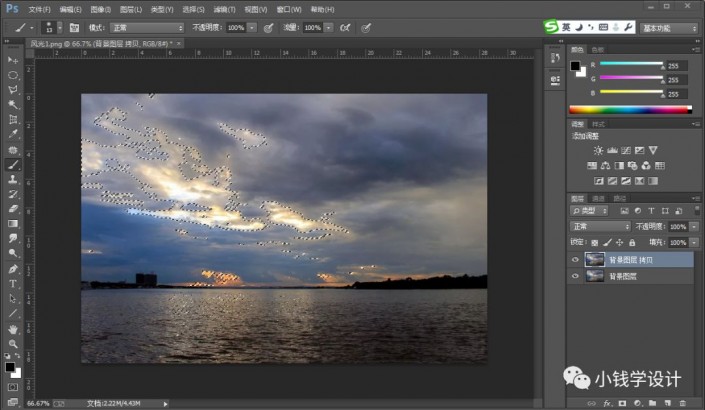
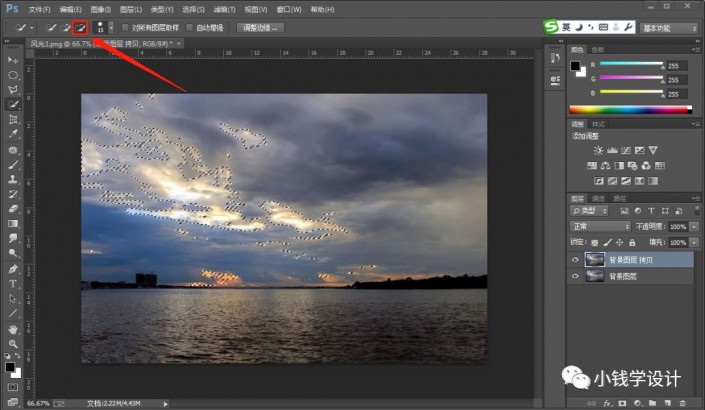
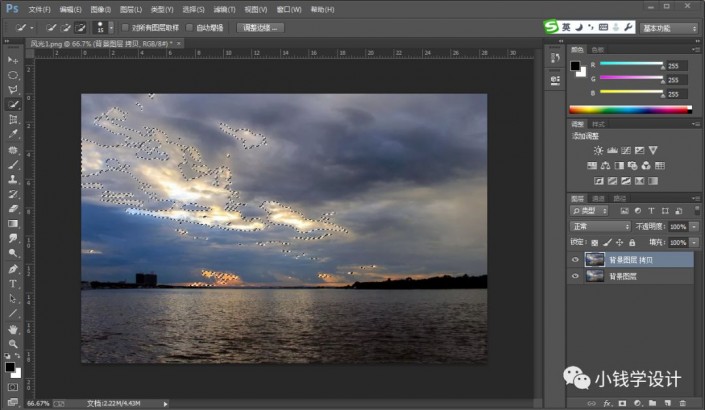
第二步:
在“背景图层 拷贝”图层,按Ctrl+J复制拷贝一下高光选区的部分,就得到“图层 1”图层;然后在“图层 1”图层,点击选择:滤镜 >模糊 >径向模糊,修改(数量:100、模糊方法:缩放、品质:好),好了后点击‘确定’
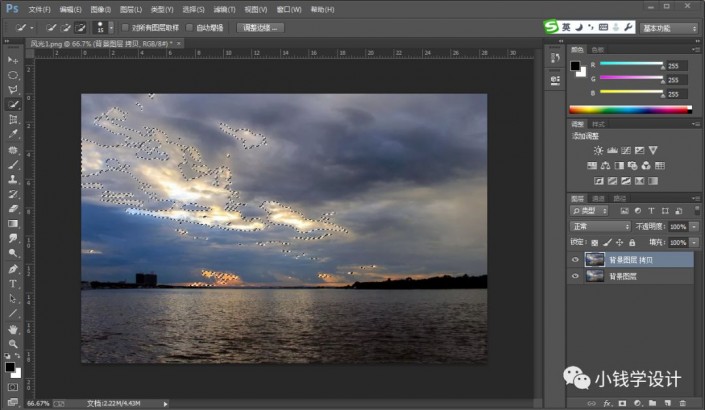
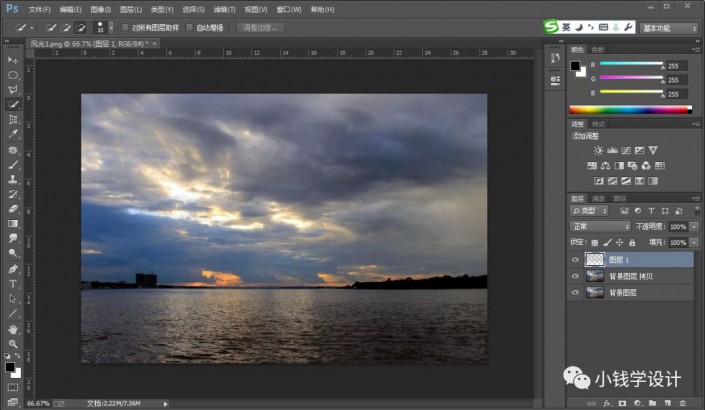
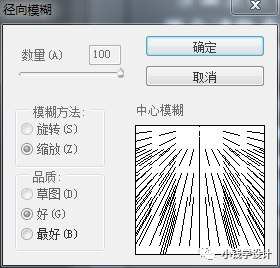
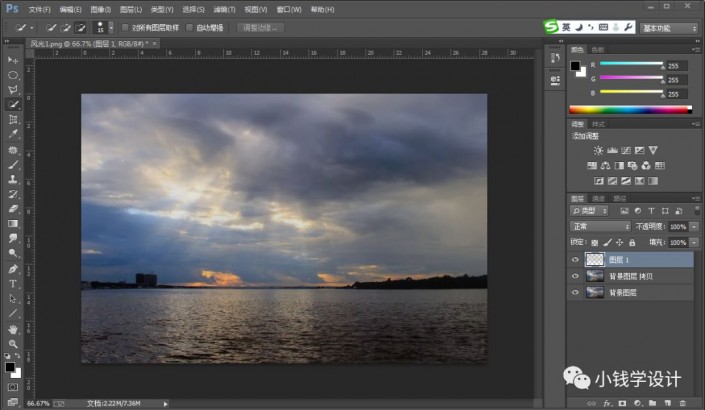
第三步:
在“图层 1”图层,按Ctrl+M曲线,修改(输出:52、输入:62、显示数量:光),好了后点击‘确定’;接着点击‘添加图层蒙板’功能;然后在“图层 1”图层的“图层蒙板”,按B使用画笔工具,选择黑颜色,将上方的云层部分涂抹擦拭出来,即可完成。
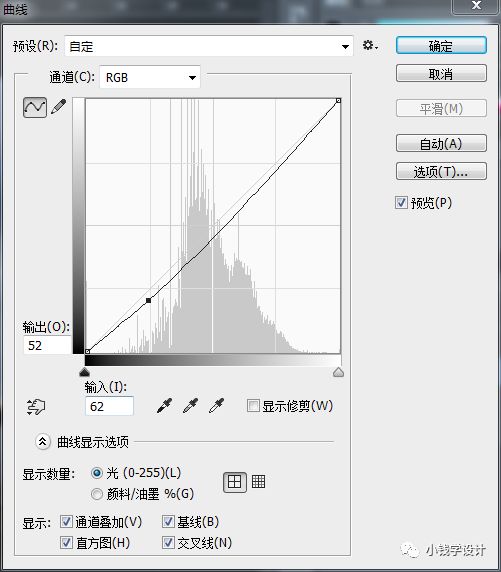
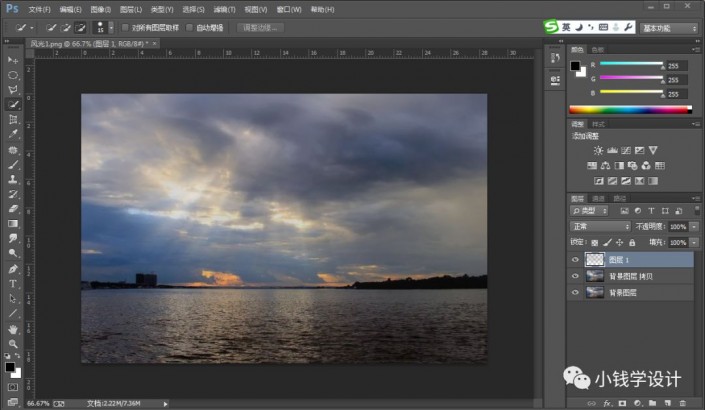
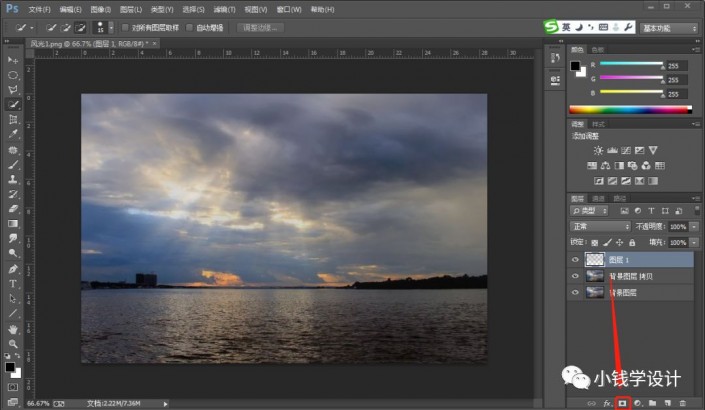
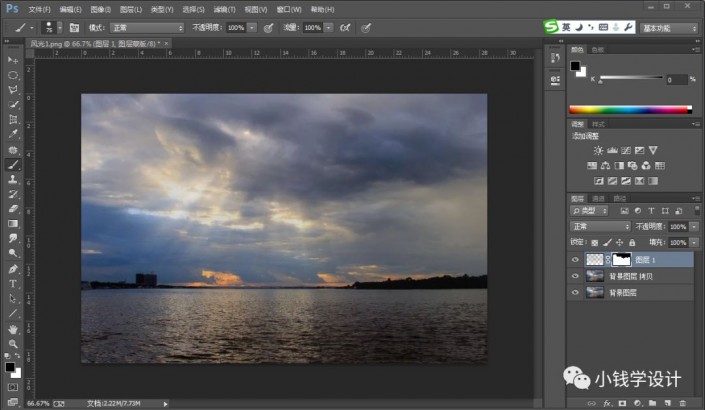
最终效果:

以上就是PS给风景照片添加耶稣光效果操作实例的全部内容介绍了,关于更PS教程信息,欢迎关注北极熊素材库,给你带来最丰富的素材图片和最有用的教程,更多最新资讯。
赠人玫瑰,手有余香
< 上一篇 Photoshop 面霜精修实列步骤
> 下一篇 PS给人物制作逼真的胡须效果操作实例
2022-06-29 09:46
2022-06-16 09:55
1846浏览 09-26
594浏览 06-22
712浏览 06-09
100浏览 05-05
100浏览 04-22

首席设计师

高级视觉设计师

高级插画设计师






输入的验证码不正确
评论区
暂无评论